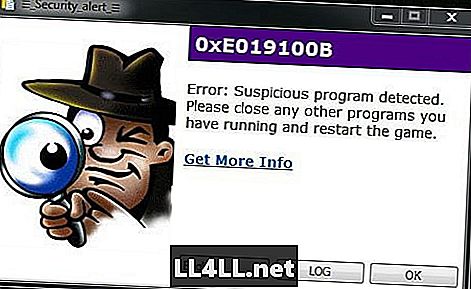
Tartalom
- Mi az a XIGN kód?
- A 0xE019100B számú hiba lehetséges okai
- Van-e megoldás?
- Mi van, ha még mindig vannak problémák?
Az egyik szerkesztő felhívta a figyelmet arra, hogy sokan hibát észlelnek az XIGN kód programban. Itt megosztom mindazt, amit ismerek az XIGN kód kérdésében, és linkelek az Aeria Games weboldalán található releváns fórum szálra, ha további segítségre van szüksége.
Mi az a XIGN kód?
Az XIGN kód egy olyan program, amely harmadik féltől származó alkalmazásokat észlel, amelyek valamilyen módon megváltoztathatják a tervezett játékélményt A lélek visszhangja és más játékokat, amelyek azt futtatják. Ez olyan dolgokat jelent, mint a Curse Client, és az Curse Voice közvetlenül kiváltja ezt a hibát. A Devs nem akarja, hogy a játékosok harmadik féltől származó javításokat vagy csalásokat használjanak a játékban, és ez a módja annak, hogy megakadályozzák őket.
A 0xE019100B számú hiba lehetséges okai

Ha a Curse Client programot más játékokra futtatja, akkor az Echo of Soul futtatása előtt zárja be teljesen.
Aeria Games fórum felhasználó A Jellyfish10001 összeállította a lehetséges dolgok listáját, amelyek jelzik az XIGN kódot, hogy ezt a hibát hozzák létre. Hozzájárulnak a mschultz98 felhasználónak, hogy segítsenek nekik. Az alábbiakban felsoroltak. A szálban is megjegyezték, hogy a Windows 8.1 és a Windows 10 nehézségekbe ütközik ezen a hibaon, valószínűleg a Windows Defender miatt.
- Avast Anti-Virus, BitDefender, AVG vagy Avira
- LogiTech Gaming Software - ezek kifejezetten magukban foglalják azokat, amelyek makró / automatikus kattintással / többgombos beállításokkal / automatikus gyorsbillentyűvel rendelkeznek.
- MSI Afterburner
- Alapjel egér szoftver
- A Daemon Tools (bármilyen virtuális meghajtó)
- NVIDIA interfészek
- Böngészőbővítmények és eszköztárak (Plug-Ins) - Bármelyik. Ha futtatni akarja a játékot, előfordulhat, hogy manuálisan le kell tiltania az összes böngészőn lévő kiterjesztést és eszköztárat, ha ezeket használja, bár nem ártana, ha megpróbálja letiltani őket, ha nem használja őket. A Google Hangouts néha a hibát okozza.
- Team Viewer
- A legtöbb makró, automatikus gyorsbillentyű és automatikus kattintási program.
- EVGA pontosság
- Sandbox
- Net Limiter
- Rivatuner
- Bármilyen kártevő / trójai program a számítógépen (még ha nem is tudja, hogy ott vannak) okozhatja azt.
- Dxtory
- Bármely program, amely átfedést okoz (pl. Curse / Mumble)
- Dropbox
- Google Drive
- Néhány VPN
- Néha Skype
- Microsoft biztonsági alapok
- Steelseries Engine 3 (egér szoftver)
- Wacom Tablet segítői
Van-e megoldás?
Bár nem garantált a problémák megoldása, néhány hibaelhárítási tipp is megtalálható. Megtalálhatja az alábbiakat.
A probléma megoldásához szükséges lépések:
- Futtasson egy víruskeresőt, majd zárja be az összes harmadik féltől származó szoftvert.
- Zárjon be minden olyan programot, amelyet nem aktívan használ. (beleértve a böngészőbővítmények letiltását).
- Futtassa a CCleanert.
- Ideiglenesen tiltsa le a víruskereső rendszert és a tűzfalat, és nézze meg, hogy a hibakód eltűnik-e.
- Törölje az xigncode.log (ha létezik) törlését.
- Az összes fájl törlése a temp fájlok mappájában (ehhez nyissa meg a "Run" ablakot, írja be a% temp% értéket, kattintson az OK gombra, és megkapja a temp fájlokat).
- Indítsa újra a számítógépet.
- Nyissa meg a feladatkezelőt, és zárja be, amire nincs szüksége.
- Futtassa a játékot rendszergazdaként.
Ha ez nem működik ...
- Nyomja meg a Windows billentyűt és az R billentyűt, és megjelenik egy ablak.
- Írja be az MSCONFIG parancsot a dobozba
- Ugrás az "Indítás" fülre.
- Nyomja meg az "Összes gomb kikapcsolása" gombot. Ha nem szeretné letiltani a víruskeresőt indításkor, jelölje be a jelölőnégyzetet.
- Tisztítsa meg újra a LOG- és XIGNCODE-fájlokat, ahogyan azt a Chrome Boy bemutatja. Még a CCleaner-t is megpróbálja megtisztítani a számítógépet.
- Most indítsa újra / indítsa újra a számítógépet, majd indítsa el az EoS-t.
Mi van, ha még mindig vannak problémák?
Ha ez még mindig nem működik, menjen át az Aeria Játékok Fórumokba, és olvassa el a Jellyfish10001 szálát, hogy megtudja, talál-e további megoldásokat. Az Aeria Games támogató személyzettel is kapcsolatba léphet. Ha a fent felsoroltaktól eltérő megoldást talált, ne felejtse el őket az alábbi megjegyzésekben. Győződjön meg róla, hogy nézd meg az én A lélek visszhangja Útmutató a több játék tartalmához.